2019年07月01日更新
LINEグループを非表示にする方法を徹底解説!
とっても便利なLINEのグループ機能ですが、こちら非表示にすることが可能です。LINEグループを非表示にすると、どんな意味があるのか。また、LINEグループの非表示方法と、解除方法とは。今回は、そんなLINEグループの非表示に関する話をしていきます。
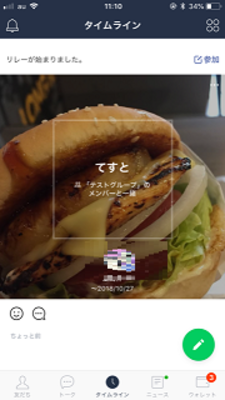
目次
- 1LINEのグループとは?
- ・大人数で同時に会話可能
- ・通話も大人数で可能
- 2LINEのグループを非表示にする
- ・LINEのタイムライン設定を開く
- ・グループの編集を開き非表示にするグループの左上の黒丸をタップ
- ・OKをタップ
- ・非表示設定が相手にバレることはない
- 3LINEグループの非表示を解除する方法
- ・タイムラインの設定を開く
- ・タイムライン非表示グループリストをタップ
- ・非表示解除したいグループの隣の非表示解除アイコンをタップ
- ・LINEの設定から非表示リストを開く方法もある
- ・PCからグループの非表示/非表示解除をしたい場合
- 4LINEのグループを非表示にする機能って意味あるの?
- ・タイムラインをすっきりさせられる
- ・自分の見たいコンテンツだけにできる
LINEのグループとは?
LINEにはグループという、特定のメンバーで集まりトークを行う機能があります。1人で複数のグループに参加することが出来るので、トーク内容を絞ったり、同じ趣味を持つ友達同士でトークを行うのに、使えます。
さらに、LINEグループでは、メンバーリストに載っている人全員が“そのグループに招待”をすることが出来ます。これによって、自分が友達ではない人と、友達の友達としてLINEグループを共有することが可能です。また、新しい友達を増やすことも出来るので、便利な機能です。
大人数で同時に会話可能
LINEのグループは2人でトークをすることも出来ますが、大人数と同時に行うことも可能です。たとえば友達同士で盛り上がることも出来ますし、会社の同僚や先輩・後輩とLINE上で相談や会議をすることも出来ます。というのも、グループメンバー同士で、写真の共有をすることが可能なのです。
みんなでどこかへ出かける時なんかも、専用のLINEグループを用意し、画像を使いながら予定を立てることだって出来ます。
LINEグループを開くと、上のような画面が現れます。ここから、メンバー全員が編集できる「LINEグループ名」、LINEグループに参加しているメンバーのリスト、リスト内のメンバー同士で共有している画像や、トークなどの確認が出来ます。
リストからいつでもLINEグループ内のメンバーや、招待中のユーザーリストを確認できるので、誰が参加しているのかすぐにわかります。
通話も大人数で可能
さらに、LINEのグループでは、大人数での通話も可能となっています。最大人数は200人。LINEのグループメンバーとただ通話を楽しむことも出来ますし、イベントの物販や通常の買い物を手分けして行いたい、サバゲーのようなチームゲームで連携を取り合いたい、という時にも活躍する機能です。
 LINEグループの作り方・作成方法
LINEグループの作り方・作成方法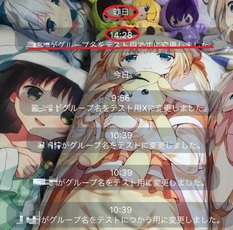 LINEでグループ名を変更する方法【名前変更】
LINEでグループ名を変更する方法【名前変更】LINEのグループを非表示にする
そんなLINEのグループでは、トークや写真の投稿などがあると、リスト内のメンバーに通知されるようになっています。トーク画面にも通知が表示されるので、リストメンバーの誰がいつなにをしたのか、すぐに把握することが出来ます。
これ自体はとても便利な機能ですが、LINEグループのリストに加わっているメンバーが増え過ぎたり、参加しているLINEグループの数が多い場合は、いちいち通知されるのが鬱陶しいこともあります。そんな時は、LINEグループを非表示に設定すればいいのです。
そこで、まずはLINEグループを非表示にするやり方について、説明していきます。その後に、設定した非表示を解除するやり方についても、解説していきます。
LINEのタイムライン設定を開く
グループの非表示を行いたい場合、まず、LINEアプリを起動してください。すると、画面下に「友だち」「トーク」「タイムライン」「ニュース」「ウォレット」というボタンが並びます。LINEグループの非表示設定をしたいので、「タイムライン」をタップします。
グループの編集を開き非表示にするグループの左上の黒丸をタップ
すると、LINEのタイムラインが表示されます。ここには、LINEグループ以外の情報も表示されています。次にLINEのグループ編集画面を選択することになります。しかし、ここのやり方が少しだけややこしいので、画像を使いながら見ていきます。
上の画像が、LINEのタイムラインです。こちらでは、LINEグループに関する通知だけではなく、友達に追加している公式アカウントの最新情報も通知されています。
ここにあるのは、あくまで非表示に設定していないアカウントの通知です。非表示に設定すると、このタイムライン上から見えなく(非表示化される)なります。
ではここから、LINEグループの設定を開いていきます。大体の場合、LINEにおける設定ボタンは歯車マークとなっています。たとえば、「LINEで設定しているプロフィール」「LINEグループへ招待を受けた時の通知の表示・非表示設定」「友達の追加に関する設定」などは、LINE全体の設定画面から行います。
この場合は、「友達」画面の左上にある歯車ボタンをタップします。トーク画面から開く設定も、歯車のマークが表示されているものです。
しかし、今回行いたいLINEグループの設定を開くやり方は、少し異なります。次に、タイムライン画面の右上にある、四葉のようなマークをタップしてください。
このやり方がわかりにくいので、上画像を参考にしてください。こちらをタップすると、下画像のように、参加しているLINEのグループが「マイグループ」という表記で表示されました。
今度は、四葉のようなマークの下にある、「…」をタップしてください。こちらも少し小さくてわかりにくいですが、画面の右上に表示されています。
すると、「グループの編集」「タイムライン非表示グループリスト」「設定」という項目が出現しました。LINEのグループを非表示にする設定は、「設定」ではなく「グループの編集」から行います。このやり方も、少しややこしいです。
なお、「タイムライン非表示グループリスト」も、LINEのグループ設定には重要な項目です。こちらを使う設定方法に関しては、後ほど触れていきます。
「グループの編集」をタップすると、再びLINEグループのリストが表示されます。今度は各LINEグループアイコンの左上に、黒い丸が浮かんでいます。非表示に設定したいLINEグループの上にある、黒丸をタップしてください。
↑現在表示されているグループのリスト。ここから、非表示にするLINEのグループを“1つずつ”選んでいきます。
OKをタップ
今度は確認メッセージが展開されます。こちらを実行すると、選択したLINEグループ内にある、ノートへの「いいね」やコメントの通知がされなくなりますが、いいのであれば「OK」をタップします。
すると、さきほどのグループ編集画面にあるリストから、選択したグループが表示されなくなりました。これがLINEのグループを非表示設定にするやり方です。ほかにも非表示設定にしたいLINEのグループがあるのなら、同様のやり方を繰り返してください。
まとめると、LINE→タイムライン→四葉みたいなマーク→…マーク→グループの編集→LINEグループのリストから、非表示にしたいグループの黒丸をタップ→最後にOKを選択、となります。
非表示設定が相手にバレることはない
なお、LINEのタイムラインにおけるグループ非表示設定は、あくまで自分のLINE上で非表示にする設定です。そのLINEグループの設定を変更したわけではないため、グループ内で通知されることはありません。よって、LINEグループの非表示設定が、誰かにバレることはありません。
逆に、自分の参加しているグループが誰かに非表示設定されているかどうかも、確かめることはできません。
※上画像のブロックリストは、LINEアプリ→友だち→歯車(設定)→友だち、と選択することで確認できます。「友だちの設定画面」にも非表示リストがありますが、こちらは“友だちの非表示リスト”となります。LINEグループの非表示ではありませんので、要注意。
さらに補足すると、非表示設定はあくまで非表示にするだけなので、メンバーやグループをブロックしたことにはなりません。これからもトークを続けたいグループであっても、非表示設定にしておくことが可能です。
 LINEグループに招待できない3つの原因と解決策は?
LINEグループに招待できない3つの原因と解決策は? LINEスケジュール(日程調整)の使い方!グループ出欠管理をしよう【LINE版調整さん】
LINEスケジュール(日程調整)の使い方!グループ出欠管理をしよう【LINE版調整さん】LINEグループの非表示を解除する方法
上で紹介した方法で、非表示の設定をしたとします。しかし、あとからLINEグループの非表示を解除したくなった場合。非表示の解除は可能です。
LINEグループの非表示の解除は、タイムラインの非表示リストから行っていきます。そこで今度は、タイムラインのグループ非表示リストから、選択したグループを解除していくやり方について、解説します。
タイムラインの設定を開く
まずは先程と同様、LINEアプリを起動後に「タイムライン」の画面へ移行します。次に画面右上の四葉のようなマークを選択。さらに「…」マークをタップし、設定画面を開きます。
タイムライン非表示グループリストをタップ
「…」ボタンのタップまでを行うと、下画像のような枠が表示されます。ここまで、LINEグループを非表示にするやり方と同じです。
LINEグループを非表示にする時は、「グループの編集」から行いました。しかし、今回は設定した非表示を解除する方法についてです。上から二番目にある、「タイムライングループ非表示リスト」という部分をタップしてください。
非表示解除したいグループの隣の非表示解除アイコンをタップ
すると、非表示に設定しているLINEグループのリストが展開されます。先程非表示に設定したLINEグループが、こちらに表示されています。ここから、設定を解除したいLINEグループを選択してください。方法は、「非表示解除」をタップするだけです。
するとタイムライン非表示グループリストから、解除したLINEグループが消えました。非表示のLINEグループがなにもない場合は、「表示するグループがありません」と表示されます。これは正常な状態です。
まとめると、LINE→タイムライン→四葉マーク→…マーク→非表示リスト→非表示解除したいグループ選択、となります。
この時、非表示の解除を実行するか否か、確認するためのメッセージは出ません。「非表示解除」をタップすると、すぐに非表示が解除されてしまいます。操作を間違えた場合は、再び「…」マークから非表示をやり直してください。
LINEの設定から非表示リストを開く方法もある
以上が、タイムラインの設定からグループの非表示を解除していく方法です。しかし、非表示リストを出す方法は、もう1つ存在しています。
別の非表示解除方法では、LINEアプリ起動後に、「タイムライン」ではなく「友だち」の画面へ移行します。次に左上の歯車(設定)をタップ。
その後は、「グループ」を押したくなるところですが、そうではなく「タイムライン」を選択します。その理由は、LINEグループの非表示を設定すると、タイムラインにて非表示となるからです。
LINE設定から「タイムライン」を選ぶと、ここでもグループの非表示リストが出現します。あとは同じように、「非表示解除」ボタンをタップしてください。ここでも、すぐに非表示が解除されますので要注意。これで、選択したLINEグループの非表示が取り消され、タイムライン上に復活します。
PCからグループの非表示/非表示解除をしたい場合
ちょうどPCを開いているから、PCのLINEで非表示・非表示解除をしたい。と思った場合についてです。
グループの非表示・非表示解除ですが、必ずLINEアプリから行ってください。PCのLINEにもタイムラインの設定はありますが、こちらにある非公開(非表示)とは、友だちを非表示にするか否かの選択です。
また、タイムラインを開いても、四葉のようなマークはありますが、「…」マークと非表示リストは表示されません。
グループの非表示・非表示解除はLINEのアプリから行う必要がありますので要注意です。
 LINEの無料スタンプ人気おすすめランキング!期間限定の無料スタンプも紹介
LINEの無料スタンプ人気おすすめランキング!期間限定の無料スタンプも紹介LINEのグループを非表示にする機能って意味あるの?
以上がLINEグループを非表示にする方法と、LINEグループの非表示を解除する方法です。非表示は削除と違い、LINEグループを消してしまったわけではありません。LINEグループから退会したわけでもないので、非表示にしたLINEグループも、グループ一覧やトークリストには表示されています。
トークリストでは、そのLINEグループで起きたトークなどが通知されていますし、タップすればすぐにLINEグループのトークに参加出来ます。となると、一見LINEグループの非表示設定には意味がないように思えますが、ちゃんと意味は存在しています。
タイムラインをすっきりさせられる
LINEグループの非表示・非表示解除をする方法は、タイムラインから行いました。つまり、こちらはタイムラインの設定を行う方法だったわけです。タイムラインでは、友達に関する通知や、参加しているLINEグループに関する通知など、様々な情報が公開されています。
上の画像は、LINEグループに関する通知です。表示・非表示設定の方法を解説する時に使った“テストグループ”というLINEグループ内で、写真の共有を行ってみました。すると、このようにLINEグループに関する通知がタイムラインに追加されたのです。
ほかの参加メンバーがアクションを起こしても、タイムラインに通知が追加されます。参加しているLINEグループが多いと、このような通知がたくさん流れてしまうので、タイムラインが見にくくなります。しかし、タイムライン設定からLINEグループを非表示すると、選んだLINEグループの通知が非表示になるのです。
自分の見たいコンテンツだけにできる
こうしてLINEの通知の表示・非表示を切り替えていくことで、タイムラインを自分の見たいコンテンツにしていくことが出来ます。友達の多い方や、参加しているグループが多い方、グループ内に友達がたくさんいる方などは、多すぎる情報を非表示にすることで、LINEが綺麗で見やすくなります。
LINEのグループでは、タイムライン上で通知を非表示にさせることが出来る、という話でした。非表示のやり方は、LINEのタイムラインを開いて、設定画面に移動し行います。また、非表示の解除も、設定画面から非表示リストを開き行っていきます。
今回紹介した非表示・非表示解除のやり方で、LINEのグループをうまく使いこなしてみてください。見やすいタイムラインになれば、きっとLINEがもっと楽しくなるはずです。
 PC(パソコン)版LINEをインストール・ダウンロードする方法
PC(パソコン)版LINEをインストール・ダウンロードする方法

































